방사형 배열
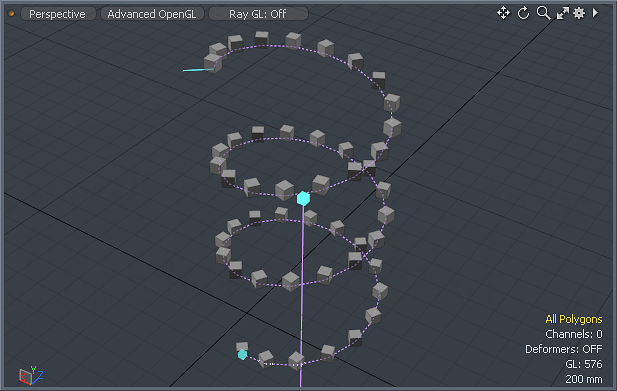
방사형 배열 도구는 선택한 지오메트리를 원형 또는 나선형 패턴으로 재귀 적으로 복제합니다. 도구로 Properties 패널에서 카운트, 배치, 각도 및 나선형 오프셋 거리를 정확하게 제어 할 수 있습니다.
용법
배열을 만들기 전에 복제 할 대상 형상을 선택하십시오. 구성 요소 선택 (예 : 정점, 가장자리 또는 다각형)은 해당 레이어로 복제됩니다. 항목을 선택하면 변형 값이 적절하게 설정된 여러 개의 추가 항목 레이어가 생성됩니다.
항목을 선택한 상태에서 도구를 활성화하려면 Radial Array 모델링 레이아웃 도구 상자의 버튼을 Duplication 하위 탭. 이 상태에서 공구의 값을 입력 할 수 있습니다 Properties 패널과 클릭 Apply 배열을 생성합니다. 또한 도구가 활성화되면 3D 뷰포트를 클릭하여 대화식으로 값을 조정할 수 있습니다. 첫 번째 클릭은 포인터와 현재 작업 기준면의 교차점에있는 회전 중심을 정의합니다. 또는 절차 형 방사형 배열을 추가하려면 Mesh Operations 목록에서 Add Operator 버튼을 클릭하고 Mesh Operations > Duplicate > Radical Array또는 검색 창에 이름을 입력하십시오. 자세한 내용은 절차상의 방사형 배열.
나선 각도 컨트롤은 Axis 각도. 파란색 큐브 핸들 위로 드래그하여 Start Angle 드래그 조정 End Angle. 선 끝에있는 파란색 큐브를 사용하여 세 축 중 하나와 정렬되지 않은 배열의 축 각도를 조정할 수 있습니다. 핸들에서 다시 클릭하여 중심 위치를 재배치 할 수도 있습니다. 도구가 활성화되어있는 동안 수동으로 값을 입력 할 수 있습니다 Properties 패널에서 3D 뷰포트의 변경 사항을 확인하십시오.
방사형 배열 속성
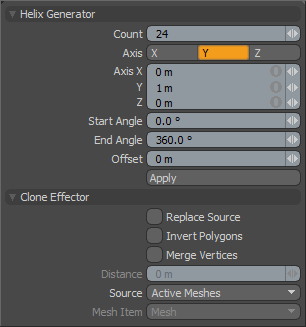
|
나선 생성기 |
|
|---|---|
|
Count |
생성 된 총 클론 수를 결정합니다. |
|
Axis |
어느 축을 따라 결정 Modo 원형 배열을 만듭니다. |
|
Axis X/Y/Z |
도구의 위치를 결정합니다 Axis 컨트롤 핸들. 모든 값을 1 m, Modo 배열의 한쪽 끝을 (-1, -1, -1)로 설정하고 다른 쪽 끝을 (1,1,1)로 설정합니다. |
|
Start Angle |
첫 번째 복제 된 형상의 회전 위치를 초기와의 각도 오프셋으로 결정합니다. 0 도. |
|
End Angle |
마지막으로 복제 된 요소의 회전 위치를 다음 각도로부터 오프셋으로 결정합니다. 0 도. 노트 : 기본적으로 Start Angle 과 End Angle 아르 0 에 360 도. 이것은 완전한 원을 완성하는 배열을 만듭니다. 이 두 값을 변경하면 여러 번 회전하거나 원의 한 쪽을 열어 놓은 배열을 만들 수 있습니다. 당신은 설정할 수 있습니다 End Angle 보다 큰 값 360 0이 아닌 값과 결합했을 때의 각도 Offset 나선을 만드는 가치. |
|
Offset |
정의 된 도구를 따라 각 후속 복제본을 이전 복제본에서 사용자 정의 거리만큼 이동합니다. Axis. 이것은 End Angle ~보다 큰 360 나선을 만드는 정도. |
|
Replace Source |
활성화되면 툴에 의해 복제되는 원래 메쉬 요소를 추가 복제본으로 대체합니다 0-도 위치. |
인스턴스 방사형 배열
이 도구는 방사형 배열 도구와 비슷하지만 지오메트리를 만드는 대신 원형 또는 나선형 패턴으로 소스 인스턴스를 만듭니다. 마우스 오른쪽 버튼을 클릭하여 도구를 활성화 할 수 있습니다 Radial Array 아이콘과 선택 Instance Radial Array 목록에서.
인스턴스 방사형 배열 속성
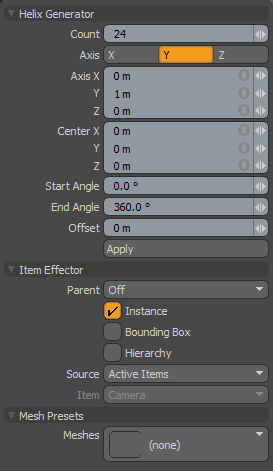
여기에 덧붙여 Helix Generator 위에서 설명한 속성의 경우 인스턴스 방사형 배열 도구에 다음 매개 변수를 사용할 수 있습니다.
|
아이템 이펙터 |
|
|---|---|
|
Parent |
방법을 결정합니다 Modo 인스턴스화 된 항목을 Item List.
• Off -소스 항목을 추가 인스턴스 레이어로 복제 Item List. • Hierarchy -각 후속 복제본이 이전 복제본의 하위 인 계단식 배열을 만듭니다. • Root -소스 메시의 하위 항목으로 인스턴스를 만듭니다. • Primary -소스 메시의 부모 인 그룹 로케이터의 자식으로 인스턴스를 만듭니다. |
|
Instance |
활성화되면 복제 된 각 항목은 소스 메시의 인스턴스입니다. 인스턴스는 물리적 지오메트리를 포함하지 않지만 소스 레이어를 참조하고 3D 뷰포트에서 분홍색 와이어 프레임으로 표시됩니다. (이 기능은 기본적으로 활성화되어 있습니다.) |
|
Bounding Box |
활성화하면 결과 인스턴스가 와이어 프레임 메시가 아닌 경계 상자로 표시됩니다. 이 경우 3D 뷰포트 성능이 향상 될 수 있습니다. Modo 많은 인스턴스를 생성합니다. |
|
Hierarchy |
활성화하면 소스 지오메트리의 하위 항목을 복제하고 이후의 각 복제본을 통해 해당 계층 구조를 유지합니다. |
|
Source |
소스 메쉬를 결정합니다 Modo 배열로 복제합니다. • Active Items -현재 선택된 항목을 복제 소스로 사용합니다. • Specific Item -메쉬 항목을 복제 소스로 지정합니다. Mesh Item 정보. • All BG -현재 보이는 모든 배경 항목을 결합하여 단일 메쉬로 복제합니다. • Random BG -각 클론 위치에서 현재 보이는 모든 배경 항목에서 임의의 배경 항목을 선택합니다. • Mesh Layer Preset -사전 설정 브라우저에서 선택된 메시 사전 설정을 복제합니다. 사전 설정 브라우저를 엽니 다 ( F6) 도구를 활성화하기 전에 메쉬 사전 설정을 선택하십시오. |
|
Item |
복제 할 항목을 지정합니다. 설정 한 경우에만 관련이 있습니다. Source 에 Specific Item. |
|
Mesh Presets |
|
|
Meshes |
사전 설정 브라우저를 엽니 다. 여기에서 메시 사전 설정을 선택할 수 있습니다. Source. |
복제 형 방사형 배열
이 도구는 방사형 배열 도구와 유사하지만 지오메트리를 만드는 대신 원형 또는 나선형 패턴으로 소스의 복제본을 만듭니다. 마우스 오른쪽 버튼을 클릭하여 도구를 활성화 할 수 있습니다 Radial Array 아이콘과 선택 Replica Radial Array 목록에서.
복제 방사형 배열 속성
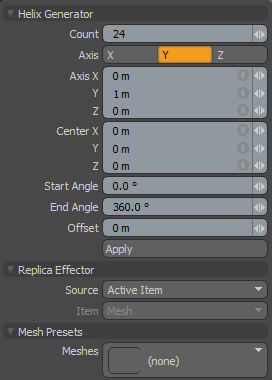
여기에 덧붙여 Helix Generator 위에서 설명한 속성에서 복제 방사형 배열 도구에 사용할 수있는 매개 변수는 다음과 같습니다.
|
복제 이펙터 |
|
|---|---|
|
Source |
소스 메쉬를 결정합니다 Modo 배열로 복제합니다.
• Active Item -현재 선택된 형상을 복제 소스로 사용합니다. • Specific Item -메쉬 항목을 복제 소스로 지정합니다. Mesh Item 정보. • All BG -현재 보이는 모든 배경 항목을 결합하여 단일 메쉬로 복제합니다. • Preset Shape -사전 설정 브라우저에서 선택한 프로파일 모양을 복제합니다. 사전 설정 브라우저를 엽니 다 ( F6) 도구를 활성화하기 전에 프로필을 선택하십시오. |
|
Item |
복제 할 항목을 지정합니다. 설정 한 경우에만 관련이 있습니다. Source 에 Specific Item. |
|
Mesh Presets |
|
|
Meshes |
사전 설정 브라우저를 엽니 다. 여기에서 메시 사전 설정을 선택할 수 있습니다. Source. |
방사형 배열 변환
변형 방사형 배열 도구는 기존 항목의 배열을 원형 또는 나선형 패턴으로 만듭니다. 마우스 오른쪽 버튼을 클릭하여 도구를 활성화 할 수 있습니다 Radial Array 아이콘과 선택 Transform Radial Array 목록에서.
방사형 배열 속성 변환
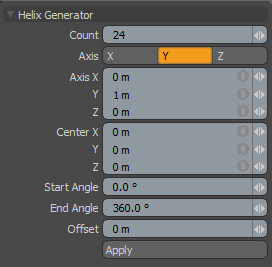
|
나선 생성기 |
|
|---|---|
|
Count |
생성 된 총 클론 수를 결정합니다. |
|
Axis |
어느 축을 따라 결정 Modo 원형 배열을 만듭니다. |
|
Axis X/Y/Z |
도구의 위치를 결정합니다 Axis 컨트롤 핸들. 모든 값을 1 m, Modo 배열의 한쪽 끝을 (-1, -1, -1)로 설정하고 다른 쪽 끝을 (1,1,1)로 설정합니다. |
|
Start Angle |
첫 번째 복제 된 형상의 회전 위치를 초기와의 각도 오프셋으로 결정합니다. 0 도. |
|
End Angle |
마지막으로 복제 된 요소의 회전 위치를 다음 각도로부터 오프셋으로 결정합니다. 0 도. 노트 : 기본적으로 Start Angle 과 End Angle 아르 0 에 360 도. 이것은 완전한 원을 완성하는 배열을 만듭니다. 이 두 값을 변경하면 여러 번 회전하거나 원의 한 쪽을 열어 놓은 배열을 만들 수 있습니다. 당신은 설정할 수 있습니다 End Angle 보다 큰 값 360 0이 아닌 값과 결합했을 때의 각도 Offset 나선을 만드는 가치. |
|
Offset |
정의 된 도구를 따라 각 후속 복제본을 이전 복제본에서 사용자 정의 거리만큼 이동합니다. Axis. 이것은 End Angle ~보다 큰 360 나선을 만드는 정도. |
절차상의 방사형 배열
방사형 배열은 절차 적 메쉬 작업으로도 사용할 수 있습니다. Clone Effector와 Helix Generator 하위 도구의 조합입니다. 당신은 도구를 찾을 수 있습니다 Mesh Ops 탭 오른쪽에 Model 나열한 것.
Radial Array 메시 작업을 추가하는 방법은 다음과 같습니다.
| 1. | 에서 Mesh Ops 탭에서 Add Operator 버튼을 클릭하고 Mesh Operations > Duplicate > Radial Array또는 검색 창에 이름을 입력하십시오. |
| 2. | 두 번 클릭하여 Mesh Operations 명부. |
방사형 배열 메시 작업은리스트에서 그 아래에있는 지오메트리를 복제합니다. 당신은 그것을 사용하여 작업을 조정할 수 있습니다 Properties 오른쪽 하단의 패널.
앞에있는 작은 화살표를 클릭하여 목록에서 방사형 배열 항목을 확장 할 수 있습니다. 이것은 조작이 사용하는 입력을 나타냅니다.
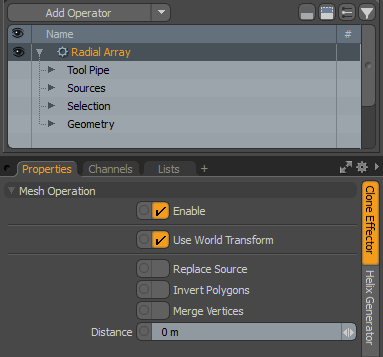
방사형 배열은 다음 입력을 사용할 수 있습니다.
• Tool Pipe -작업에 하위 도구를 추가 할 수 있습니다. 방사형 배열 도구의 경우 기본적으로 나선 생성기가 추가되고 옵션이 속성 탭에 표시됩니다.
• Sources -복제하려는 형상을 지정할 수 있습니다.
• Geometry -공구의 영향을받는 형상이 나열됩니다. 메쉬가 도구의 도구 아래에 있으면 자동으로 연결됩니다 Mesh Operations 명부. 클릭하여 추가 메시를 연결할 수 있습니다 (Add Geometry) 열다 사전 설정 브라우저. 여기에서 기존 메시를 선택하거나 비어있는 새 메시를 추가 할 수 있습니다.
• Selection -도구를 적용 할 요소를 선택할 수 있습니다.
노트 : 그만큼 Geometry 입력이 목록이 솔로 모드가 아닌 경우에만 표시됩니다. 자세한 내용은 솔로 모드.
방사형 배열 메시 작업은 기존 방사형 배열 도구와 동일한 속성을 갖습니다. 보다 방사형 배열 속성.
도움이되지 않은 죄송합니다
왜 도움이되지 않습니까? (해당되는 모든 것을 체크하세요)
의견을 보내 주셔서 감사합니다.
찾고있는 것을 찾을 수 없거나 워크 플로에 대한 질문이있는 경우 시도해보십시오 파운드리 지원.
학습 내용을 개선 할 수있는 방법에 대한 의견이 있으시면 아래 버튼을 사용하여 설명서 팀에 이메일을 보내십시오.
의견을 보내 주셔서 감사합니다.